- Вызовите меню «Пуск». В разделе «Все программы» введите Google Chrome.
- Система найдёт программу. Запустите её левой кнопкой мышки.
Браузер Google Chrome не открывается на компьютере – что делать?
Среди популярных браузеров Google Chrome неизменно занимает первое место. Он не только быстрый, но и масштабируемый и безопасный. В Chrome нет ничего удивительного, ведь этот браузер разрабатывается и совершенствуется лучшими разработчиками и дизайнерами поискового гиганта Google. Но даже самое лучшее программное обеспечение не может быть полностью свободным от ошибок, и Chrome не является исключением.
Типы ошибок, возникающих в браузере, могут быть самыми разными, но что делать, если Google Chrome просто не запускается? Если оно не реагирует при нажатии на ярлык или при запуске приложения вы получаете сообщение об ошибке, часто программа или базовые библиотеки повреждены. В такой ситуации пользователи часто прибегают к переустановке приложения, хотя сначала им следует попробовать менее радикальные решения.
Временный сбой
Если Chrome внезапно перестал нормально работать, попробуйте перезагрузить компьютер. Возможно, проблема была вызвана временными неполадками, и после перезагрузки системы браузер будет открываться нормально. Иногда Google Chrome не запускается, потому что память, жесткий диск или процессор перегружены другими процессами, в том числе системными. Проверьте в диспетчере задач, что является причиной повышенной нагрузки, и посмотрите в этом направлении.
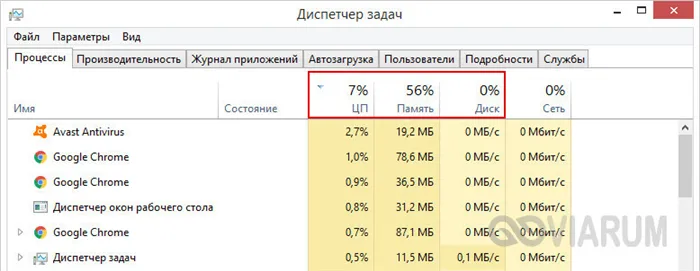
Повреждение ярлыков
Обычно браузер запускается через ярлыки на рабочем столе или панели задач, которые могут быть повреждены. В этом случае Google Chrome не откроется. Чтобы исключить этот сценарий, попробуйте запустить браузер непосредственно из каталога C:/Program Files/Google/Chrome/Application. Когда он запустится, создайте новые ярлыки для исполняемого файла вместо старых.
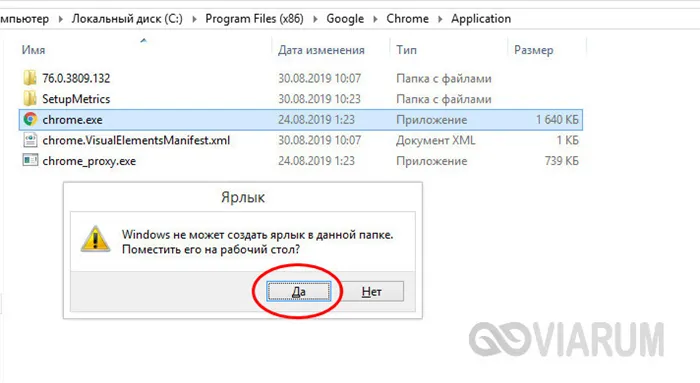
При любых неполадках Chrome посмотрите, актуальную ли версию браузера вы используете. Если нет, обновите его, возможно, это решит вашу проблему. Чтобы обновить Chrome, в его меню выберите «Справка > О браузере Google Chrome.
Решаем проблемы с запуском Google Chrome
Большинство ошибок при запуске вызваны системными проблемами или самим Google Chrome. Окончательный ответ на проблему возможен только в том случае, если при запуске вы получите код ошибки или подробное описание ошибки. Кроме того, можно посмотреть события в системном журнале, но нет гарантии, что об ошибке сообщит именно это приложение.
Используя эту информацию, можно найти решение на основе следующих рекомендаций. Если вы не получили никакого уведомления, и в журнале событий также ничего не обнаружено, выполните поочередно следующие рекомендации.
Способ 1: Проверка оперативной памяти
Иногда случается так, что почти вся рабочая память занята другими процессами, и рабочая память браузера исчерпана настолько, что он больше не может запуститься. Мы рекомендуем проверить текущий размер свободной рабочей памяти с помощью доступных методов. Для этого нажмите на ПКМ в панели задач и выберите «Диспетчер задач».. Это также можно сделать, нажав комбинацию клавиш Ctrl + Shift + Esc. На главной вкладке или на вкладке «Производительность» проверьте использование оперативной памяти.
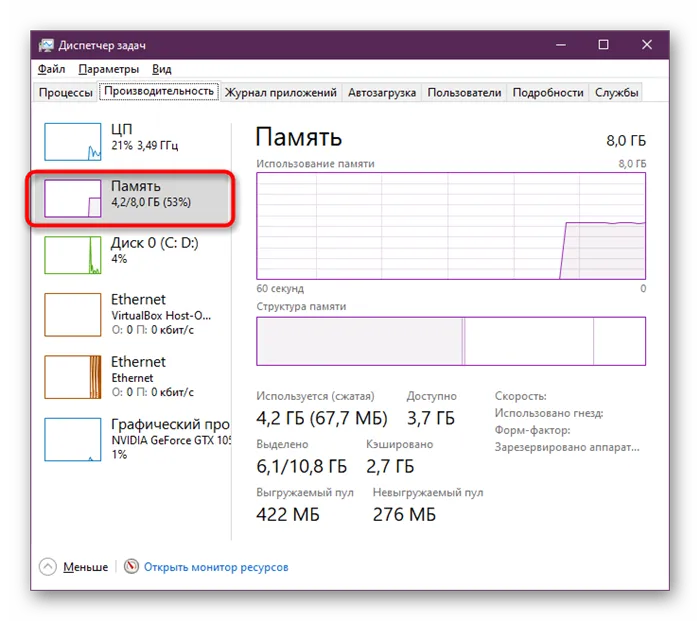
Если память действительно кажется перегруженной процессами, вы можете завершить их самостоятельно или попытаться удалить другими методами. Информацию об этом вы можете найти в другой статье на нашем сайте ниже. После того как память будет успешно очищена, запустите браузер для проверки.
Способ 2: Изменение исключений брандмауэра и антивируса
По умолчанию Google Chrome автоматически добавляется в исключения стандартного брандмауэра, чтобы он мог беспрепятственно отправлять и получать данные, что также влияет на корректный запуск программы. Если конфигурация по какой-либо причине повреждена, при открытии веб-браузера могут возникнуть проблемы. Это можно проверить и исправить следующим образом:

Что касается действия антивируса, установленного на вашем компьютере, то он также может вызывать проблемы с открытием некоторых программ. Каждая антивирусная программа имеет свою собственную структуру интерфейса и управление меню. Поэтому мы рекомендуем вам прочитать еще одну нашу статью о том, как сделать браузер антивирусным исключением, перейдя по следующей ссылке.
При любых неполадках Chrome посмотрите, актуальную ли версию браузера вы используете. Если нет, обновите его, возможно, это решит вашу проблему. Чтобы обновить Chrome, в его меню выберите «Справка > О браузере Google Chrome.
Почему гугл хром не открывается?
Если Google Chrome не открывается на вашем компьютере, причиной может быть вредоносное ПО или другое программное обеспечение, препятствующее работе Google Chrome, например, антивирусные программы, брандмауэры и другие.
На официальной странице поддержки Google Chrome говорится, что три программы могут вызывать такие проблемы:
- Spyware Doctor
- Шпионские программы Шпионские программы Шпионские программы Шпионские программы могут быть причиной Шпионские программы Шпионские программы Шпионские программы Шпионские программы
- Компания McAfee
Если у вас установлены какие-либо из вышеперечисленных программ, отключите их и добавьте Google Chrome Browser в настройки брандмауэра. Если это не помогло и Google Chrome по-прежнему не работает на вашем компьютере, продолжайте читать наши инструкции.
Снять задачу Google Chrome в диспетчере устройств
- Откройте диспетчер задач и удалите любую задачу Google Chrome.
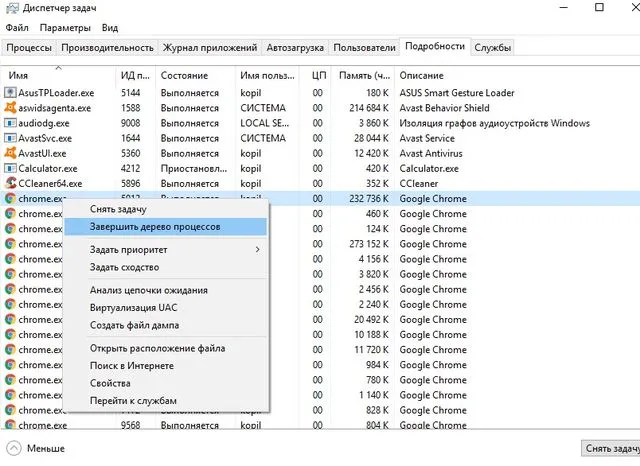
Теперь проверьте, работает ли Google Chrome или нет. Если да, то используйте его в свое удовольствие. Если все еще нет, тогда:
Многие пользователи сообщают, что после обновления Google Chrome перестал работать на их компьютере. В этом случае вам следует попробовать следующие два решения:
Отменить последние обновления
Одной из главных особенностей Google Chrome является то, что он обновляется в фоновом режиме без запроса. Однако иногда случается так, что Google Chrome пытается обновиться с одной версии на другую, но обновление по каким-то причинам не происходит, что приводит к ошибке в работе.
Как вы можете видеть на изображении ниже, Google Chrome имеет 2 версии в папке программы: 47.0.2526.111 — старая версия и 48.0.2564.116 — последняя версия.
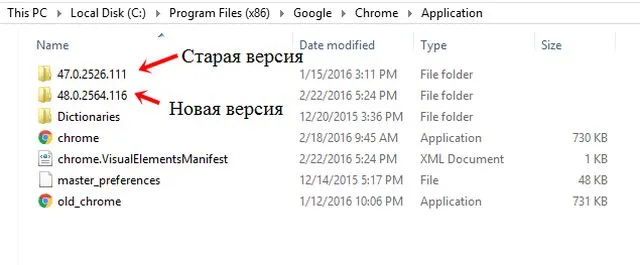
Откройте обе папки и проверьте, в какой из них меньше файлов. Если в более старой версии меньше файлов, то:
- Откройте папку новой версии, скопируйте все вложенные папки и файлы и вставьте их в папку старой версии.
- Теперь попробуйте открыть Google Chrome.
Используя эту информацию, можно найти решение на основе следующих рекомендаций. Если вы не получили никакого уведомления, и в журнале событий также ничего не обнаружено, выполните поочередно следующие рекомендации.
Повреждение профиля пользователя Chrome
Если ваш браузер не открывается или временно запускается, а затем закрывается, это может быть связано с повреждением профиля пользователя Google Chrome. Вам нужно будет создать новый профиль пользователя, чтобы браузер снова заработал. Для этого выполните следующие действия:
- Закройте браузер.
- Откройте Проводник Windows (сочетание клавиш «Win + E»).
- Как только откроется окно Проводника, введите следующий путь в адресной строке вверху:
- Для пользователей Windows XP: %USERPROFILE%\Local Settings\Application Data\Google\Chrome\User Data\.
- Для пользователей Windows Vista, 7, 8: %LOCALAPPDATA%\Google\Chrome\UserData\.
- Нажмите клавишу Enter. Откроется список папок и файлов браузера.
- В этом списке найдите папку «Default» и переименуйте ее, например, в «Default RESERVE».
- Запустите Chrome.
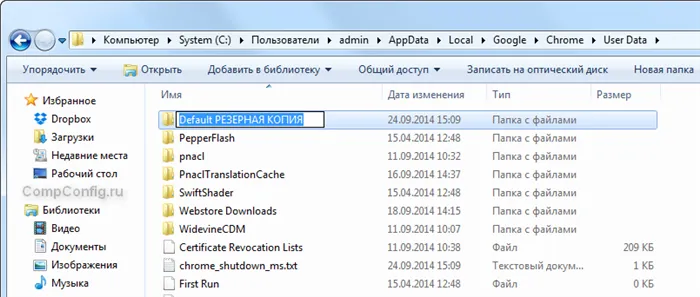
Если все прошло успешно, браузер должен открыться с настройками по умолчанию и автоматически будет создана новая папка «Default». Вы можете попробовать скопировать некоторые данные из резервной копии в папку «Default», чтобы восстановить прежние настройки, но делать это не рекомендуется, так как старый профиль поврежден, и это действие может повредить вновь созданный профиль.
После выхода последних версий Google Chrome переименование папки «По умолчанию» больше не дает желаемого эффекта. Это может быть связано с изменением структуры папок, в которых хранятся данные пользователя.
Чтобы решить эту проблему, можно переименовать папку «User data», которая является родительской папкой папки «Default». После переименования и запуска браузера будет создана новая папка «User Data» с настройками по умолчанию, и вы можете попробовать извлечь свои настройки из старой папки.
Недостаточно оперативной памяти
Операционная система вашего компьютера использует память RAM для выполнения собственных задач и запуска различных программ. Хотя это не относится к современным компьютерам и ноутбукам, поскольку они имеют большой объем оперативной памяти, Google Chrome может не открываться, если вы одновременно запускаете несколько приложений и процессов.
Чтобы проверить, насколько загружен ваш компьютер, нажмите комбинацию клавиш Ctrl + Alt + Del и запустите диспетчер задач. В открывшемся окне можно увидеть количество запущенных процессов, приложений и свободной физической памяти. Попробуйте закрыть некоторые программы и проверьте, запущен ли Google Chrome.








